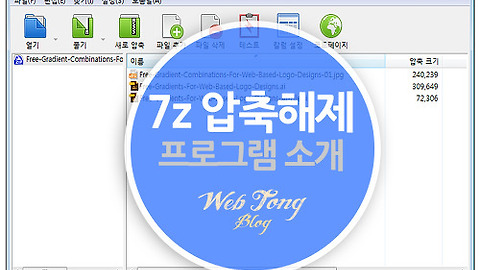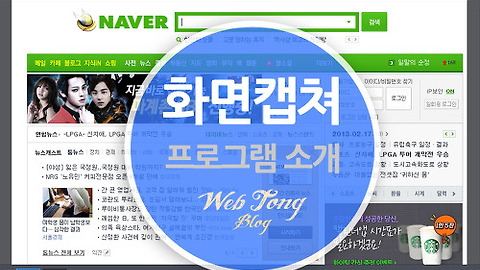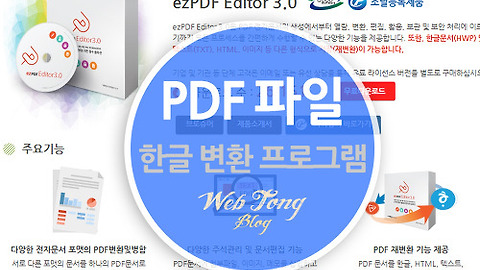설치없이 간단한 SSD 속도측정 방법 소개
하드디스크는 컴퓨터 내부의 가장 중요한 하드웨어 구성요소 중에 하나죠. 속도가 느린 하드디스크에 윈도우가 설치되어 있다면 CPU, 메모리, 그래픽카드 등의 성능이 좋더라도 시스템 부팅 및 프로그램 로드가 느려질수밖에 없습니다.
만약 컴퓨터의 속도가 느려져서 업그레이드를 생각하신다면 SSD 하드만이라도 교체해 보세요. 체감으로 느껴지는 성능 향상을 경험하실 수 있습니다.
SSD는 디스크 자체의 성능 외에도 메인보드 칩셋, 컨트롤러 드라이버와 같은 여러가지 다른 요인에 의해 성능에 차이를 보일 수 있습니다.SSD를 사용하고 계시다면 한번쯤은 속도측정 도구를 이용하여 성능을 테스트해보는게 좋은데요.
오늘은 크리스탈디스크마크를 이용한 SSD 속도 측정 방법을 소개해 드리겠습니다.크리스탈 디스크 마크는 매우 간단한 조작으로 SSD 드라이브 및 기계적 하드디스크의 성능을 벤치마킹할 수 있는 도구입니다.
아래 설치 방법 및 사용법으로 SSD 속도 측정을 해보세요.~
크리스탈디스크마크 설치 및 사용법
크리스탈디스크마크는 설치형과 휴대용 두가지로 다운이 가능합니다. 굳이 설치할 필요는 없으니 휴대용으로 다운 받아 주세요.
▼ Standard Edition --> Portable을 클릭하면 다운로드 페이지로 이동합니다.
▼ 압축파일을 풀어보면 DiskMark32와 DiskMark64가 있습니다. 윈도우 비트에 맞게 실행시켜주세요.
▼ 사용방법은 매우 간단합니다. 먼저 SSD 드라이브를 선택해준후 왼쪽 상단에 있는 "ALL" 버턴을 클릭하면 측정을 시작합니다.
▼ 4K는 NTFS의 기본 클러스터 크기입니다. 실제 사용시 느낄 수 있는 속도라 표현할 수있는데요.SSD를 사용하게 되면 최소 수십배까지 수치가 올라갑니다. 아래는 SSD와 하드디스크의 측정 이미지입니다. 4K부분에서 많은 차이가 나는걸 확인하실 수 있습니다.
<SSD하드>
<일반 하드디스크>
'IT&COMPUTER > 프로그램' 카테고리의 다른 글
| 가장 인기있는 7z 압축풀기 프로그램 3종 소개 (0) | 2016.04.05 |
|---|---|
| 편리한 재생옵션을 제공하는 무료 GIF 뷰어 7종 소개 (0) | 2016.04.01 |
| 가장 인기있는 컴퓨터 화면캡쳐 프로그램 5종 소개 (2) | 2016.03.25 |
| 한방에 해결해주는 PDF 한글 변환 프로그램 (8) | 2016.03.17 |
| 포토샵 없이 사진 배경 지우기가 가능한 무료 프로그램 5종 (0) | 2016.03.14 |
이 글을 공유하기